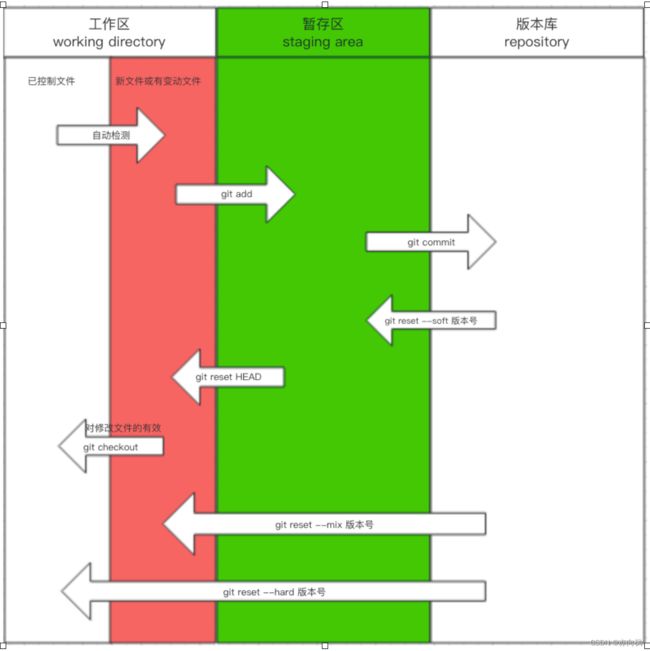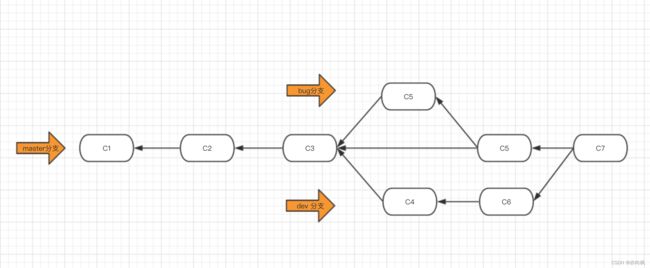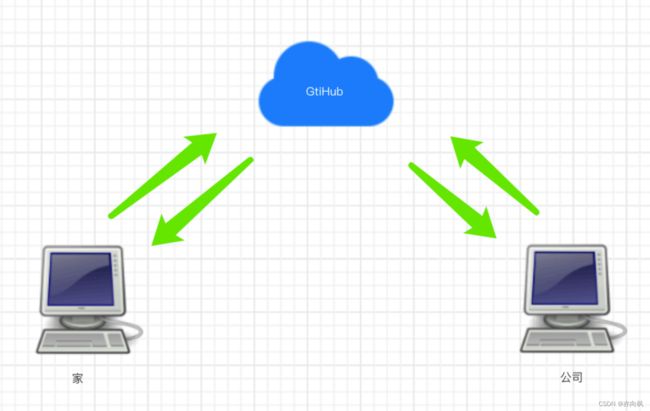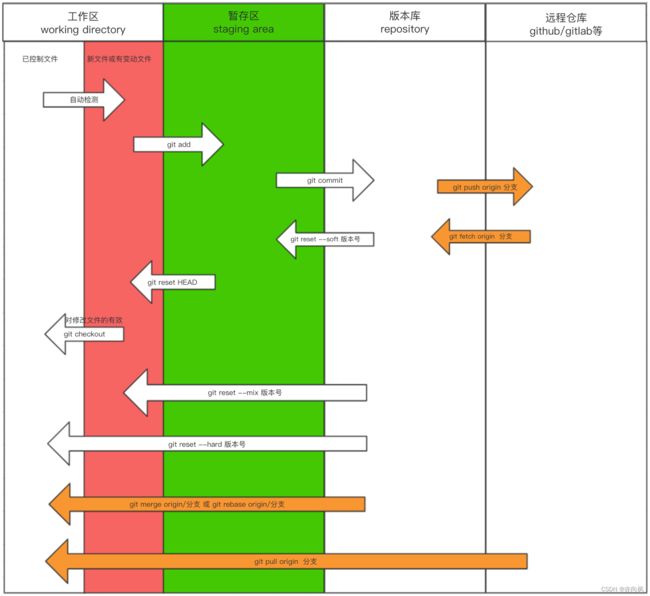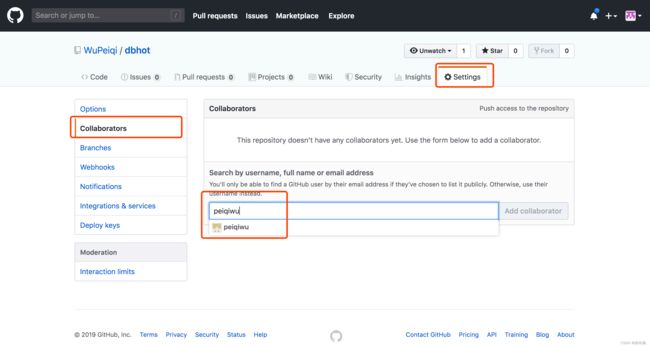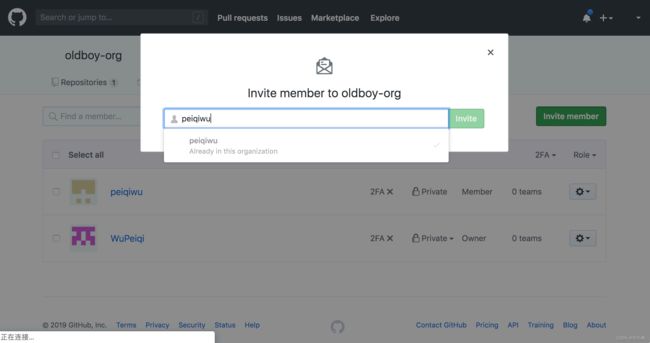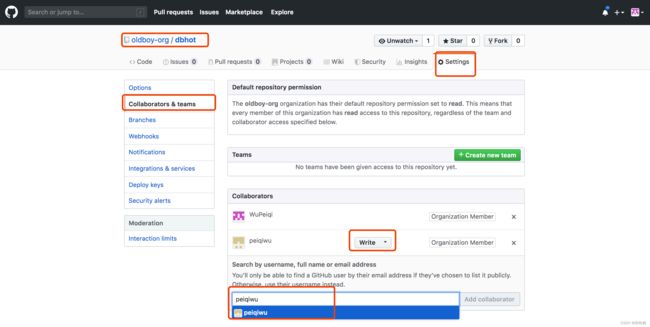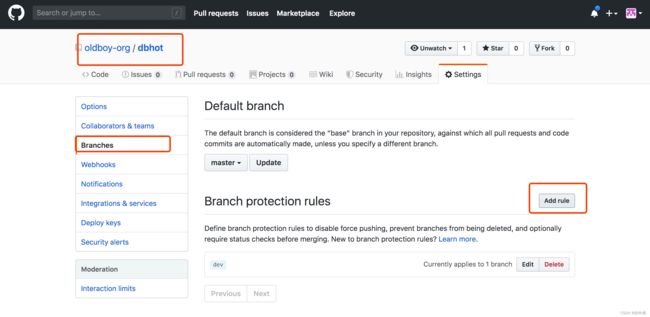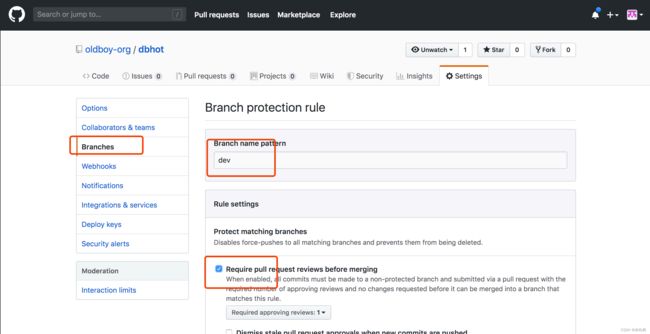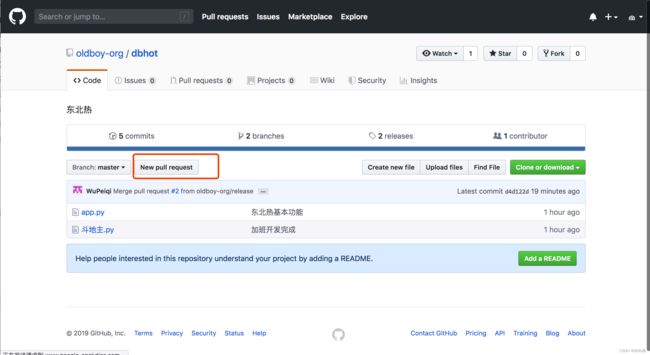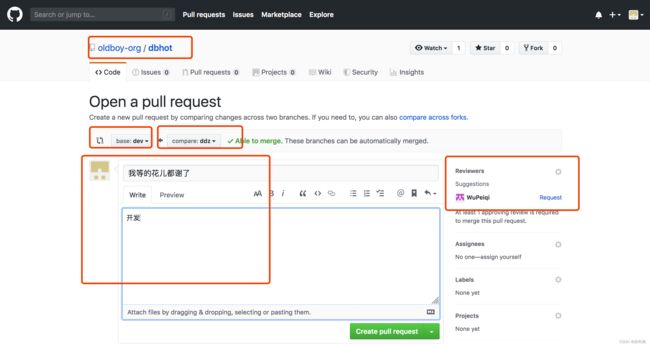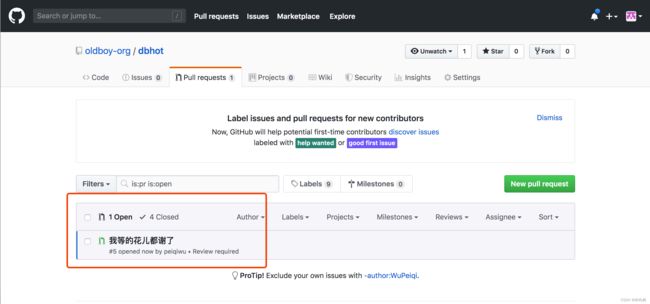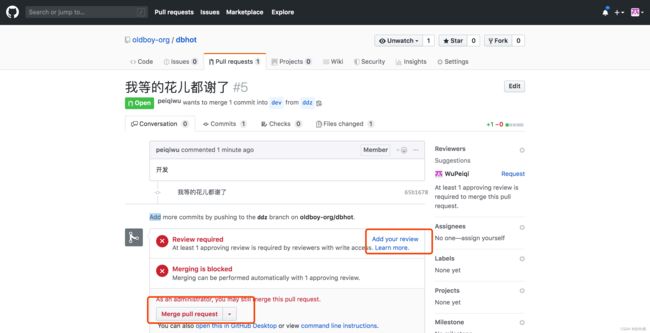git实战
git实战
第一章 快速入门
1.1 什么是git
git是一个分布式的版本控制软件。
- 软件,类似于QQ、office、dota等安装到电脑上才能使用的工具。
- 版本控制,类似于毕业论文、写文案、视频剪辑等,需要反复修改和保留原历史数据。
- 分布式
- 文件夹拷贝
- 本地版本控制
- 集中式版本控制
- 分布式版本控制
1.2 为什么要做版本控制
要保留之前所有的版本,以便回滚和修改
1.3 安装git
详见:https://git-scm.com/book/zh/v2/%E8%B5%B7%E6%AD%A5-%E5%AE%89%E8%A3%85-Git
第二章 “东北热”创业史
2.1 第一阶段:单枪匹马开始干
想要让git对一个目录进行版本控制需要以下步骤:
- 进入要管理的文件夹
- 执行初始化命令
git init - 管理目录下的文件状态
git status 注:新增的文件和修改过的文件都是红色 - 管理指定文件(红变绿)
git add 文件名 git add . - 个人信息配置:用户名、邮箱【一次即可】
git config --global user.email ''[email protected]'' git config --global user.name ''your Name'' - 生成版本
git commit -m '描述信息' - 查看版本记录
git log
2.2 第二阶段:拓展新功能
git add
git commit -m '短视频'
2.3 “约饭事件”
- 回滚至之前版本
git log git reset --hard 版本号 - 回滚之之后版本
git reflog git reset --hard 版本号
2.4 小总结
git init
git add
git commit
git log
git reflog
git reset --hard 版本号
2.5 第四阶段:商城&紧急修复bug
2.5.1 分支
分支可以给使用者提供多个环境的克隆,意味着你可以把你的工作从开发主线上分离开来,以免影响开发主线。
2.5.2 紧急修复bug方案
2.5.3 命令总结
-
查看分支
git branch -
创建分支
git branch 分支名称 -
切换分支
git checkout 分支名称 -
分支合并(可能产生冲突)
git merge 要合并的分支 注意:切换分支再合并 -
删除分支
git branch -d 分支名称
2.5.4 工作流
2.6 第五阶段:进军三里屯
2.6.1 第一天上班前在家上传代码
首先,需要注册GitHub账号,并创建远程仓库,然后再执行如下命令,将代码上传到GitHub。
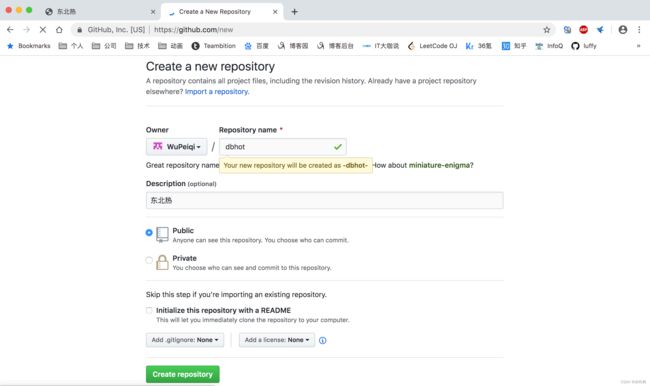
1. 给远程仓库起别名
git remote add origin 远程仓库地址
2. 向远程推送代码
git push -u origin 分支
2.6.2 初次在公司新电脑下载代码
1. 克隆远程仓库代码
git clone 远程仓库地址 (内部已实现git remote add origin 远程仓库地址)
2. 切换分支
git checkout 分支
在公司下载代码后,继续开发
1. 切换到dev分支进行开发
git checkout dev
2. 把master分支合并到dev【仅一次】
git merge master
3. 修改代码
4. 提交代码
git add .
git commit -m 'xx'
git push origin dev
2.6.3 下班回家继续写代码
1. 切换到dev分支进行开发
git checkout dev
2. 拉代码
git pull origin dev
3. 继续开发
4. 提交代码
git add .
git commit -m 'xx'
git push origin dev
2.6.4 到公司继续开发
1. 切换到dev分支进行开发
git checkout dev
2. 拉最新代码(不必再clone,只需要通过pull获取最新代码即可)
git pull origin dev
3. 继续开发
4. 提交代码
git add .
git commit -m 'xx'
git push origin dev
开发完毕,要上线
1. 将dev 分支合并到master分支,进行上线
git checkout master
git merge dev
git push origin master
2. 把dev分支也推送到远程
git checkout dev
git merge master
git push origin dev
2.6.5 在公司约妹子忘记提交代码
1. 拉代码
git pull origin dev
2. 继续开发
3. 提交代码
git add .
git commit -m 'xx'
注:忘记push了
2.6.6 回家继续写代码
1. 拉代码,发现在公司写的代码忘记提交了
git pull origin dev
2. 继续开发其他功能
3. 把dev分支也推送到远程
git add .
git commit -m 'xx'
git push origin dev
2.6.7 到公司继续写代码
1. 拉代码,把晚上在家写的代码拉到本地(有合并、可能产生冲突)
git pull origin dev
2. 如果有冲突,手动解决冲突
3. 继续开发其他功能
4. 把dev分支也推送到远程
git add .
git commit -m 'xx'
git push origin dev
2.6.8 其他
git pull origin dev
等价于
git fetch origin dev
git merge origin/dev
2.6.9 rebase的作用
rebase可以保持提交记录简洁,不分叉。
2.6.10 快速解决冲突
-
安装beyond compare
-
在git中配置
git config --local merge.tool bc3 git config --local mergetool.path '/user/local/bin/bcomp' git config --local mergetool.keepBackup false -
应用beyond compare解决冲突
git mergetool
2.7 小总结
-
添加远程连接(别名)
git remote add origin 地址 -
推送代码
git push origin dev -
下载代码
git clone 地址 -
拉取代码
git pull origin dev 等价于 git fetch origin dev git merge origin/dev -
保持代码提交整洁 (变基)
git rebase 分支 -
记录图形展示
git log -- graph --pretty=format:"%h %s"
2.8 第六阶段:多人协同开发工作流
创建项目&邀请成员
协同开发时,需要所有成员都可以对同一个项目进行操作,需要邀请成员并赋予权限,否则无法开发。
github支持两种创建项目的方式(供多人协同开发)
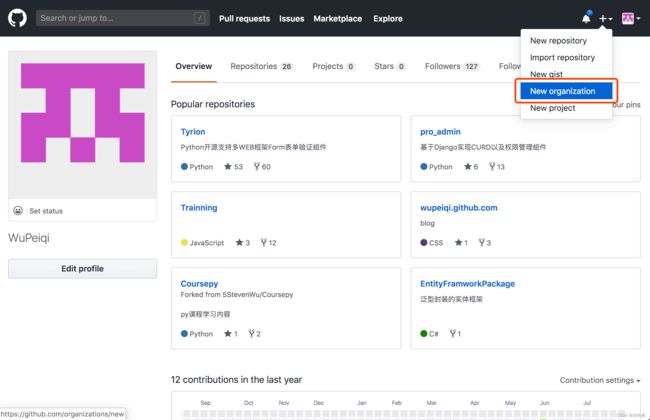
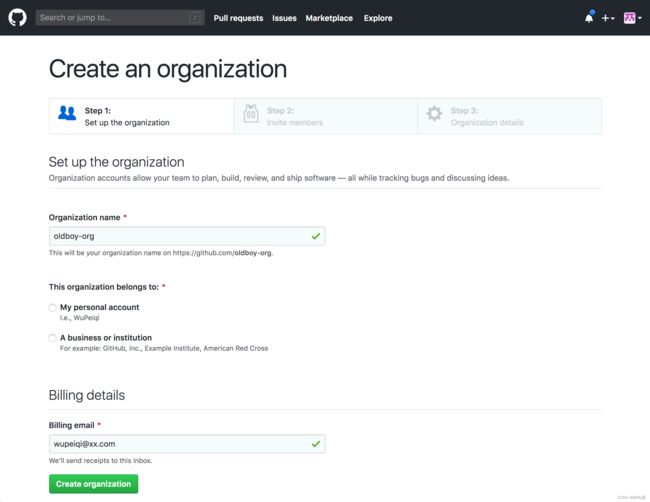
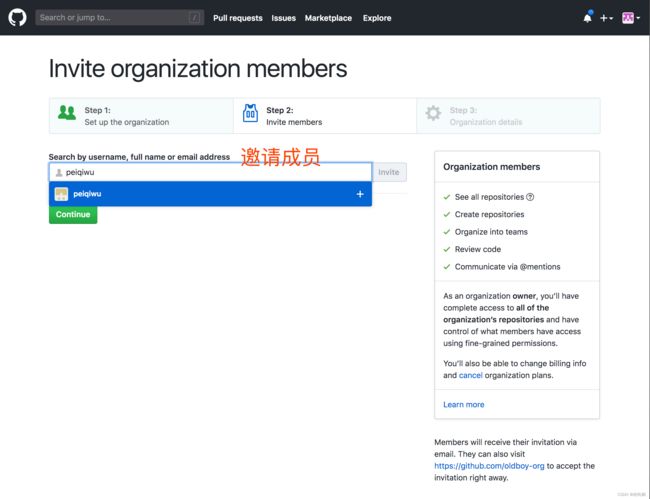

扩展:Tag标签管理
为了能清晰的管理版本,在公司不会直接使用commit 来做版本,会基于Tag来实现:v1.0、v1.2、v2.0版本。
git tag -a v1.0 -m '版本介绍' 创建本地创建tag信息
git tag -d v1.0 删除tag
git push origin --tags 将本地tag信息推送到远程仓库
git pull origin --tags 更新本地tag版本信息
git checkout v.10 切换tag
git clone -b v0.1 地址 指定tag下载代码
2.8.2 小弟开发
git clone 地址
git checkout dev
git checkout -b dzz
写代码...
git add .
git commit -m '斗地主功能完成'
git push origin ddz
2.8.3 code review
- 配置,代码review 之后才能合并到dev分支。
提测上线 (预发布)
由专门团队或团队leader执行以下步骤:
- 基于dev分支创建release分支
git checkout dev
git checkout -b release
-
测试等
-
合并到master
使用pull request
或
本地release合并到master分支
- 在master分支打tag
git tag -a v2 -m '第二版 斗地主功能'
git push origin --tags
5.运维人员就可以去下载代码做上线
git clone -b v2 地址
2.9 第七阶段:给开源软件贡献代码
- fork源代码 将别人源代码拷贝到我自己的远程仓库。
- 在自己仓库进行修改代码
- 给源代码的作者提交 修复bug的申请(pull request)
第三章 其他
3.1 配置
- 项目配置文件:项目/,git/config
git config --local user.name '用户姓名'
git config --local user.email '邮箱'
- 全局配置:~/.gitconfig
git config --global user.name '用户姓名'
git config --global user.email '邮箱'
- 系统配置文件:/etc/.gitconfig
git config --system user.name '用户姓名'
git config --system user.email '邮箱'
注意需要root权限
应用场景:
git config --local user.name ‘用户姓名’
git config --local user.email '邮箱'
git config --local merge.tool bc3
git config --local mergetool.path '/usr/local/bin/bcomp'
git config --local mergetool.keepBackup false
git remote add origin 地址 ,默认添加在本地配置文件中(--local)
3.2 免密登录
SSH实现
1. 生成公钥和私钥(默认放在~/.ssh目录下,id_rsa.pub公钥、id_rsa私钥) ssh-keygen
2. 拷贝公钥的内容,并设置到github中
3. 在git本地中配置ssh地址
git remote add origin [email protected]:WuPeiqi/dbhot.git
4. 以后使用
git push origin master
3.3 git忽略文件
*.h
!a.h
files/
*.py[c|a|d]
更多参考:https://github.com/github/gitignore